

Escrito por Adela D. Louie, Última actualización: 13 de mayo de 2022
Puede suceder que a veces te cueste eliminar el almacenamiento del sistema en el iPhone incluso cuando te esfuerzas tanto. Recibes notificaciones como, “iPhone, no tienes permiso para eliminar este elemento”, y esto realmente puede ser muy frustrante, especialmente si obtiene el archivo de inmediato.
Aquí, podrá conocer la posible razón de esto, así como los métodos que puede intentar para solucionar dicho problema, y nunca más recibió la misma notificación mientras está en medio de la eliminación de un archivo. También compartiremos contigo una herramienta que puedes utilizar en caso de que creas que las recomendaciones y métodos iniciales no serán suficientes para resolver el dilema.
Al final del artículo, encontrará respuestas y soluciones en caso de que haya recibido la notificación "iPhone no tiene permiso para eliminar este elemento" antes o en caso de que reciba una en el futuro. Primero respondamos algunas de las preguntas más frecuentes sobre este tema para que algunos de ustedes también puedan estar informados.
Parte n.º 1: algunos de los datos básicos que debe saber cuando no tiene permiso para eliminar un archivoParte n.º 2: ¿Cómo eliminar un elemento cuando no tiene permiso para hacerlo?Parte #3: Para resumirlo todo
Antes de pasar a las soluciones, primero identifiquemos qué hay detrás de la notificación "iPhone, no tienes permiso para eliminar este elemento". Puede haber muchas razones por las que ha recibido esta notificación, su iTunes o las cuentas de iCloud pueden tener algunos problemas, y también puede haber errores en la aplicación que causen dicha notificación. También puede ser porque está usando una versión anterior de iOS o porque el archivo que deseaba eliminar está dañado. También puede tener problemas con la papelera de reciclaje o la carpeta de reciclaje de su dispositivo, por eso.
Las situaciones mencionadas discutidas anteriormente son algunas de las cosas que debe considerar. También podría hacer uso de estas cosas para poder saber cuál es el mejor método que puede utilizar.
Para la segunda parte del artículo, ahora hablaremos sobre algunas de las correcciones que puede usar para resolver el dilema de encontrarse con la notificación "iPhone, no tiene permiso para eliminar este elemento". Puede elegir qué métodos va a probar para saber cuál puede resolver el problema, o puede probar todo para ver cuál funciona mejor.
El primer método que puede probar es deshabilitar su álbum de fotos de iCloud, ya que una de las posibles razones podría ser la función de iCloud, que es la administración de imágenes. Debe desactivar esta función para poder eliminar archivos en su computadora, particularmente las fotos. También debe recordar que no es necesario que desactive todo iCloud, solo se recomienda desactivar el álbum de fotos de iCloud. Debe seguir los pasos que se enumerarán a continuación para resolver la notificación "iPhone, no tiene permiso para eliminar este elemento".
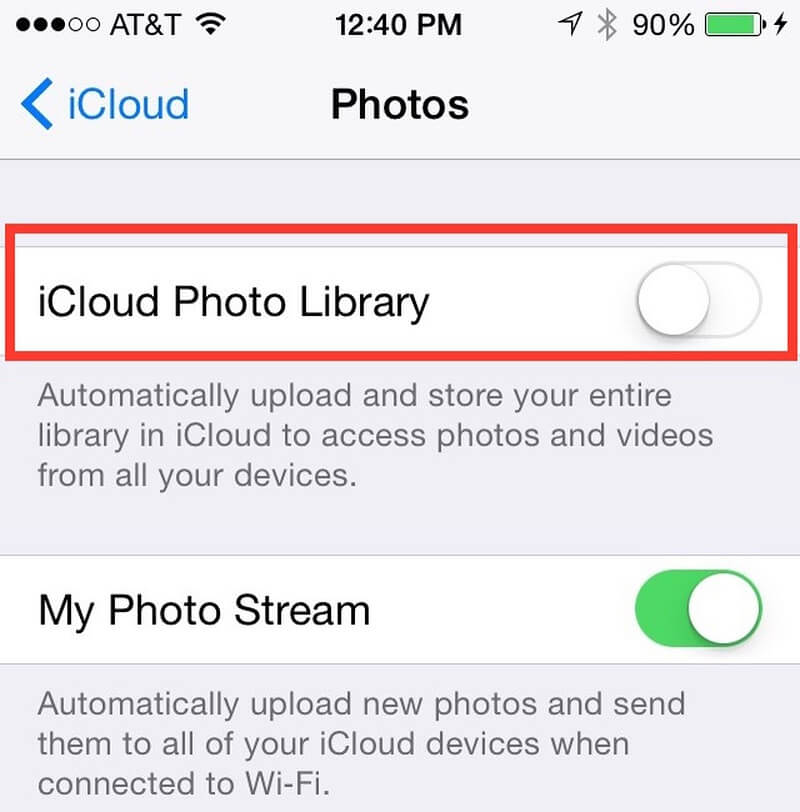
Otra solución conveniente que puede probar es usar la aplicación "Fotos" en su dispositivo. Puede intentar eliminar las fotos una tras otra y ver qué sucede a continuación. Así es como lo haces:
Si optó por elegir este método para resolver el dilema, aún encontrará todas las fotos eliminadas en su dispositivo en la carpeta "Eliminado recientemente". Entonces, en caso de que el propósito de eliminar las fotos sea guardar el almacenamiento de su dispositivo, aún debe vaciar su "Recientemente eliminado"Carpeta.
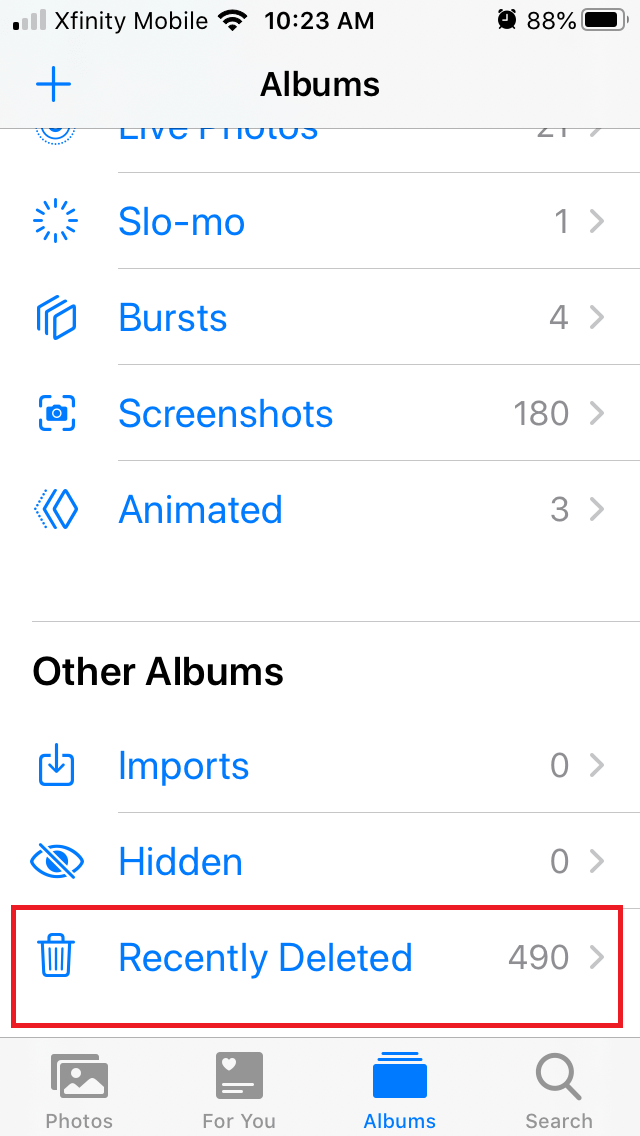
También puede probar una de las formas más fáciles de corregir la notificación, "iPhone, no tiene permiso para eliminar este elemento". Este es para intentar reiniciar su dispositivo o iPhone. La forma en que reinicia su dispositivo varía según el tipo de iPhone o dispositivo que tenga. Echemos un vistazo a cómo lo hace en función de este tipo de iPhone.
Para el último método, hablaremos sobre el mejor que puede usar. Por si no crees que los métodos iniciales que se comentaron son suficientes para solucionar la notificación”iPhone, no tienes permiso para eliminar este elemento”, esta herramienta es la mejor aplicación de limpieza de iPhone que puedes usar y siempre sabrás, FoneDog iPhone Cleaner.
Limpiador de iPhone FoneDog es compatible con todos los dispositivos Apple como iPad, iPhone y iPod Touch, y también puede usarlo en su computadora Windows y Mac. Hay muchas cosas que este iPhone Cleaner puede hacer, tiene una función de "Borrar todos los datos" que le permite borrar todos los datos de su dispositivo con un solo toque. También puede elegir algunos archivos que desea eliminar en caso de que no desee eliminar todo. Y además de estas excelentes funciones, también puede usar FoneDog iPhone Cleaner para restaurar sus datos, crear una copia de seguridad y transferir los datos de un dispositivo a otro.
Descargar gratis Descargar gratis
Inicialmente, debe descargar iPhone Cleaner y luego instalarlo en su computadora personal. Luego, usando un cable para crear una conexión entre su dispositivo y la computadora personal, asegúrese de tocar "Confianza”. Y luego haga clic en "Análisis Rápido” para ver los detalles de su dispositivo, y luego “MÁS INFO” para ver más datos. Ahora, veamos los pasos sobre cómo usar FoneDog iPhone Cleaner.


La gente también LeerLos 7 mejores limpiadores de archivos basura para iPhone/iPadEl mejor limpiador de iPad gratuito para limpiar de forma inteligente el iPad en 2022
Es realmente frustrante recibir notificaciones como “iPhone, no tienes permiso para eliminar este elemento”, especialmente si tienes los medios para hacerlo. Por ejemplo, desea eliminar los archivos o las fotos para tener más espacio que pueda usar para guardar otros archivos que son importantes y también necesarios para usted.
Esperamos que haya aprendido todas las cosas que puede usar como referencia en el futuro. Con todos los métodos que puedes utilizar estamos seguros de que podrás encontrar la solución al dilema de no poder borrar archivos o fotos que necesites. Y si también desea estar seguro de los archivos que está a punto de eliminar, siempre debe crear una copia de seguridad de sus archivos.
Comentario
Comentario
iPhone Cleaner
Libere almacenamiento fácilmente y acelere su iPhone
descarga gratuita descarga gratuitaHistorias de personas
/
InteresanteOPACO
/
SIMPLEDificil
Gracias. Aquí tienes tu elección:
Excellent
Comentarios: 4.8 / 5 (Basado en: 108 El número de comentarios)